כיצד לשנות נושא, מסך נעילה וטפט ב-Windows 10
Miscellanea / / November 28, 2021
האם לא כולנו אוהבים להתאים אישית את הדברים שלנו בטעם האישי שלנו? גם Windows מאמינים בהתאמות אישיות ומאפשרות לך להביא לזה את המגע שלך. זה מאפשר לך לשנות טפטים וערכות נושא של שולחן העבודה ומסך הנעילה. אתה יכול לבחור מתוך המגוון הגדול של תמונות וערכות נושא מותאמות אישית של מיקרוסופט או להוסיף דברים ממקום אחר. במאמר זה, תוכלו לקרוא כיצד ניתן לשנות טפטים של ערכת נושא, שולחן עבודה ומסך נעילה ב-Windows 10.
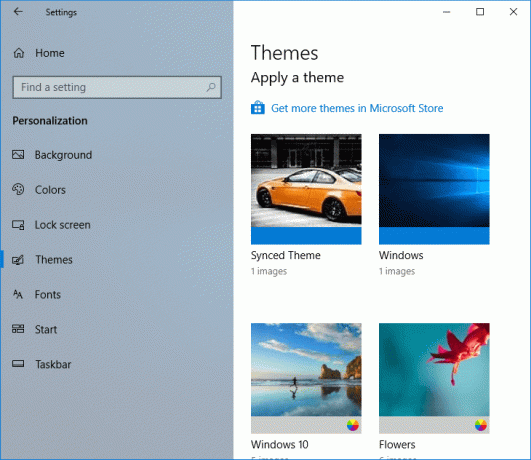
תוכן
- כיצד לשנות את ערכת הנושא, מסך הנעילה והטפט של Windows 10
- כיצד לשנות טפט שולחן עבודה ב-Windows 10
- כיצד לשנות טפט מסך נעילה ב-Windows 10
- כיצד לשנות ערכת נושא ב-Windows 10
כיצד לשנות את ערכת הנושא, מסך הנעילה והטפט של Windows 10
הקפד לעשות זאת צור נקודת שחזור רק למקרה שמשהו ישתבש.
כיצד לשנות טפט שולחן עבודה ב-Windows 10
1. לחץ על סמל של Windows בפינה השמאלית התחתונה של המסך.
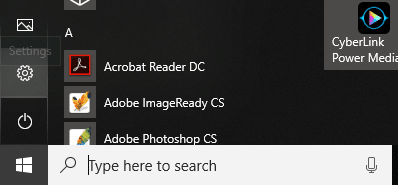
2. לחץ על סמל הגדרות ובחר התאמה אישית.
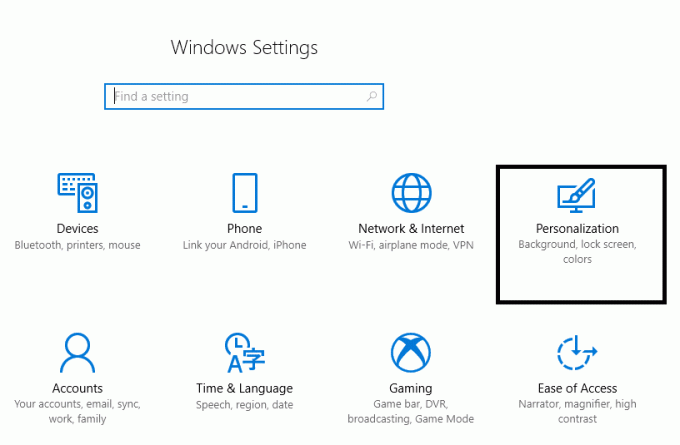
3.לחלופין, אתה יכול ללחוץ לחיצה ימנית על שולחן העבודה ולבחור התאם אישית.
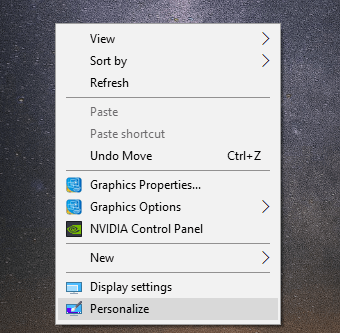
4. כעת תחת התאמה אישית, הקפד ללחוץ על רקע כללי מחלונית החלון השמאלית.
5. בתפריט הנפתח רקע, אתה יכול לבחור בין תמונה, צבע אחיד ומצגת. באפשרות הצגת השקופיות, חלונות ממשיכים לשנות רקע אוטומטית במרווחי זמן מסוימים.

6. אם תבחר צבע אחיד, תראה את חלונית הצבע שממנה תוכל לבחור את הצבע לבחירתך, או לבחור א צבע מותאם אישית.
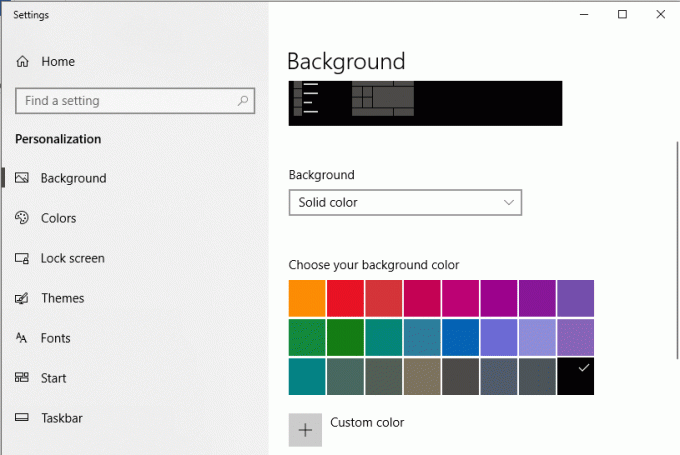

7. אם תבחר תְמוּנָה,אתה יכול לעיין בתמונה מהקבצים שלך על ידי לחיצה על לְדַפדֵף. אתה יכול גם לבחור אחד מהטפטים המובנים הזמינים.
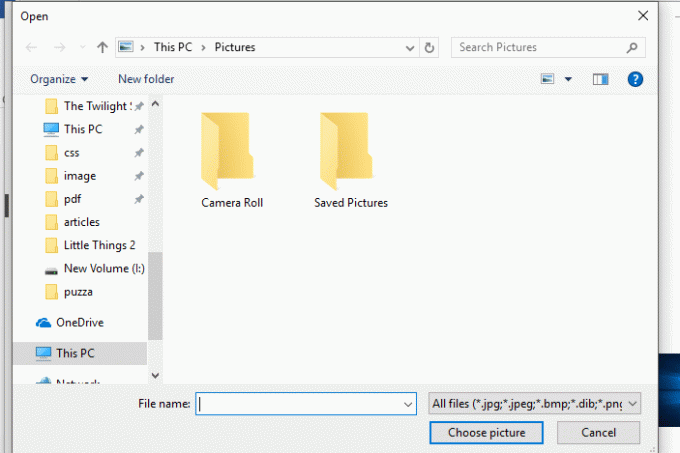
8. אתה יכול גם בחר התאמה לרקע לבחירתך מתוך מגוון אפשרויות לבחירת פריסת התמונה.

9. ב אפשרות הצגת שקופיות, אתה יכול לבחור אלבום שלם של תמונות ולהחליט מתי לשנות את התמונה בין כמה התאמות אישיות אחרות.
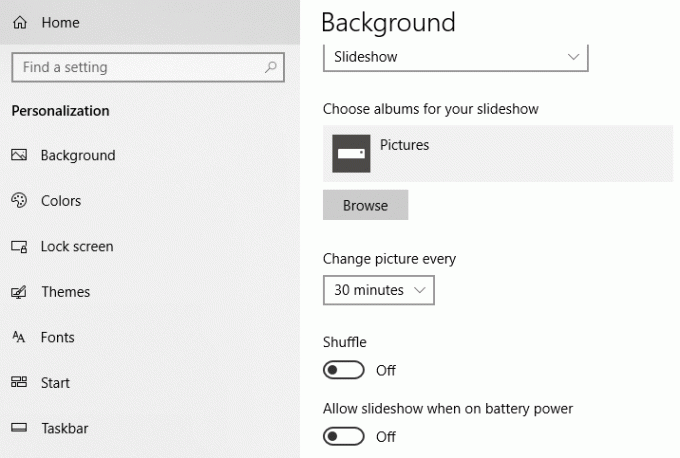
כיצד לשנות טפט מסך נעילה ב-Windows 10
1. לחץ באמצעות לחצן העכבר הימני על שולחן העבודה ובחר התאם אישית.
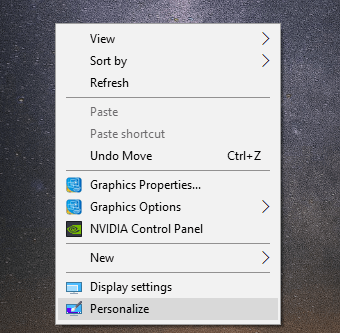
2. לחץ על מסך נעילה תחת חלון התאמה אישית מחלונית החלון השמאלית.
3. אתה יכול לבחור בין זרקור של Windows, תמונה והצגת שקופיות.
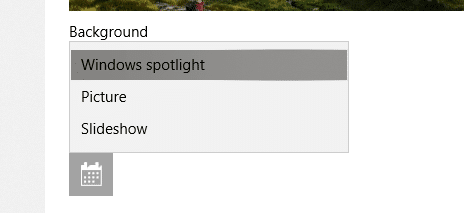
4. ב זרקור חלונות אוֹפְּצִיָה, מופיעות תמונות מהאוסף של מיקרוסופט שמתהפכות אוטומטית.
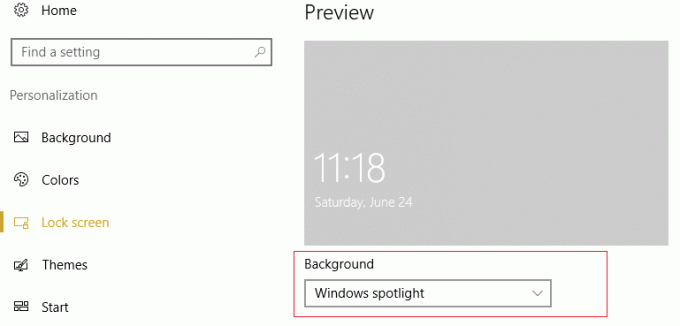
5. ב אפשרות תמונה, אתה יכול עיין בתמונה לבחירתך.
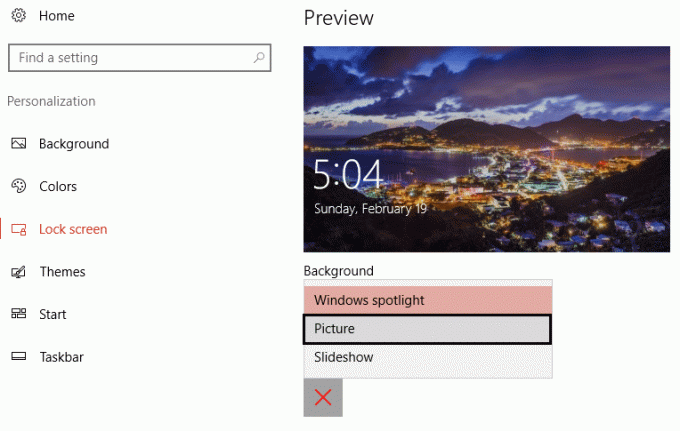
6. ב מצגת, שוב, אתה יכול לבחור אלבום תמונות שממנו יש את התמונות המשתנות מעת לעת.
7. שימו לב שזה מופיעה תמונה על שניהם מסך נעילה וה מסך כניסה.
8. אם אתה לא רוצה תמונה על מסך הכניסה שלך, אלא צבע אחיד רגיל, אתה יכול לכבות ה 'הצג תמונת רקע של מסך הנעילה במסך הכניסהלאחר גלילה מטה בחלון. אתה יכול לבחור את הצבע לבחירתך על ידי לחיצה על צבעים מהחלונית השמאלית.
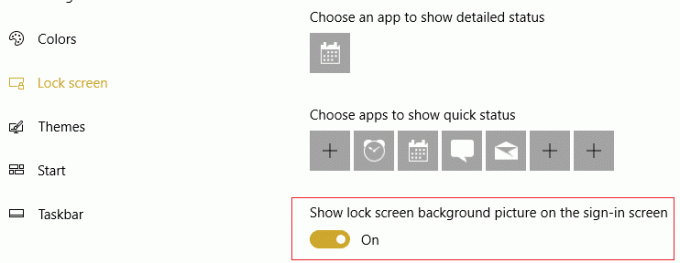
9. אתה יכול גם לבחור את האפליקציות שאתה רוצה במסך הנעילה שלך.

כיצד לשנות ערכת נושא ב-Windows 10
ערכת נושא מותאמת אישית
1. הקש מקש Windows + I כדי לפתוח את ההגדרות ואז לחץ על התאמה אישית סמל.
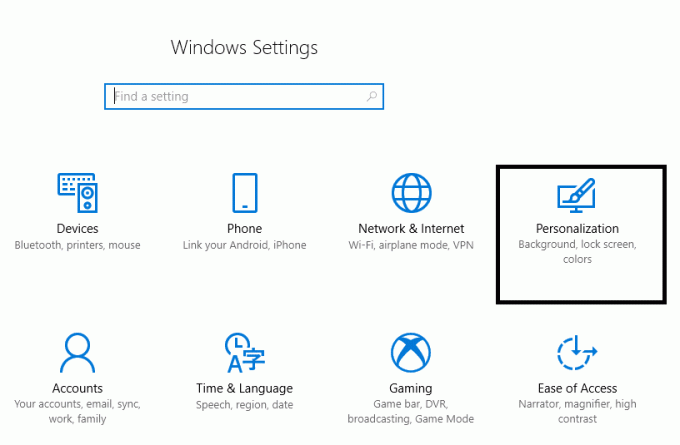
2. כעת מחלון ההתאמה האישית לחץ על ערכות נושא מחלונית החלון השמאלית.
3. אתה יכול לעשות את שלך נושא מותאם אישית על ידי בחירת הרקע, הצבע, הצלילים והצבע לפי בחירתך.
- בחר א צבע אחיד, תמונה או מצגת לרקע כפי שעשינו למעלה.
- בחר צבע התואם לנושא שלך או בחר את 'בחר אוטומטית צבע מבטא לפי רקעכדי לאפשר ל-Windows להחליט איזה צבע מתאים יותר לרקע שנבחר.
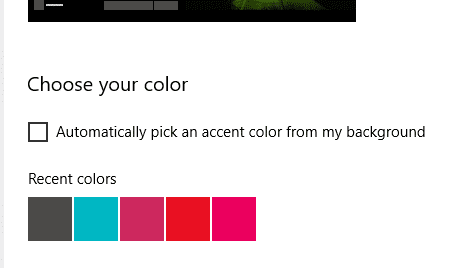
- אתה יכול לאסוף צלילים שונים ל פעולות שונות כמו התראות, תזכורות וכו'. תחת האפשרות צלילים.
- בחר שלך הסמן המועדף מהרשימה ו להתאים אישית את המהירות והנראות שלו. חקור התאמות אישיות רבות אחרות שיש לה להציע.

8. לחץ על 'שמור עיצוב' ו הקלד לו שם כדי לשמור את הבחירות שלך.
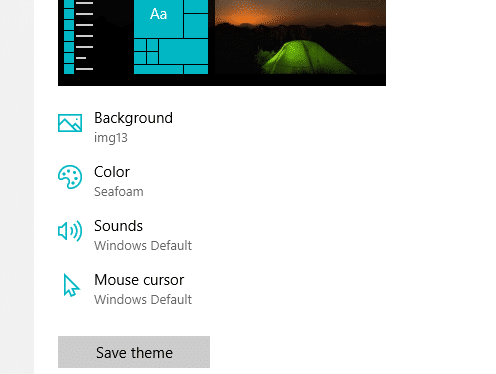
ערכות נושא של מיקרוסופט
1. עבור אל התאמות אישיות ובחר ערכות נושא.
2.כדי לבחור ערכת נושא קיימת, גלול מטה אל 'החל נושא' שדה.

3. אתה יכול לבחור אחד מהנושאים הנתונים או ללחוץ על 'קבל ערכות נושא נוספות ב-Microsoft Store’.

4. בלחיצה על 'קבל ערכות נושא נוספות ב-Microsoft Store', אתה מקבל מגוון של ערכות נושא מ-Microsoft Store.
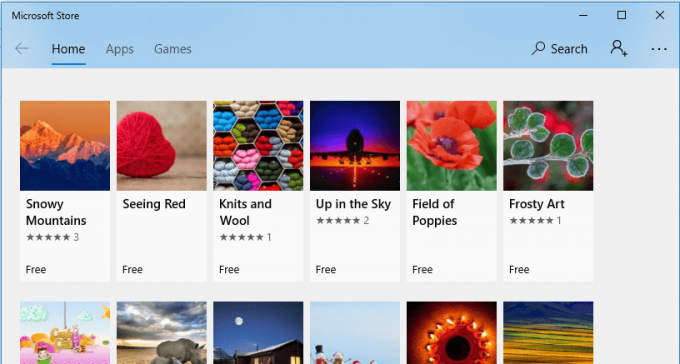
5.לחץ על נושא לבחירתך ולחץ על לקבל כדי להוריד אותו.
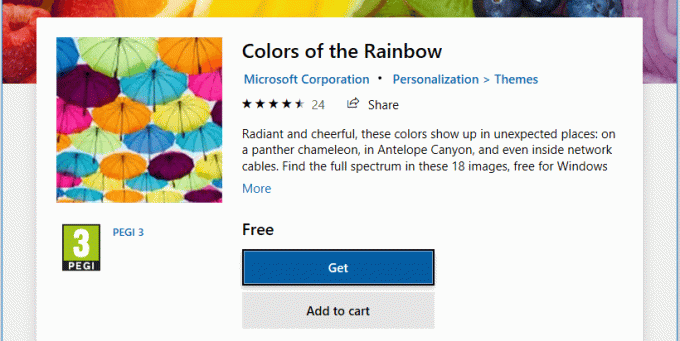
6.לחץ על הנושא כדי להחיל אותו.
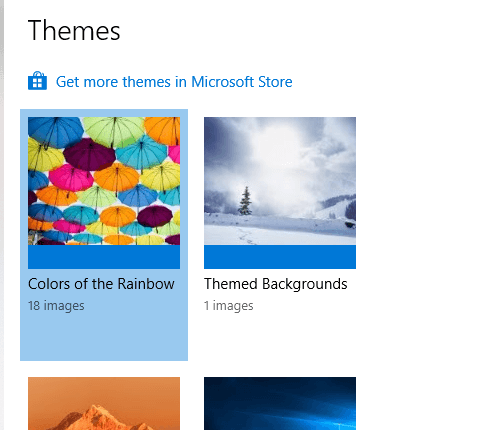
7.שים לב שאתה יכול לבצע שינויים גם בערכת נושא קיימת. פשוט בחר את ערכת הנושא ולאחר מכן השתמש באפשרויות ההתאמה האישית הנתונות כדי לבצע בו שינויים. שמור את נושא ההתאמה האישית שלך לשימוש עתידי.
ערכות נושא שאינן של מיקרוסופט
- אם אתה עדיין לא מרוצה עם נושא כלשהו, אתה יכול לבחור נושא מחוץ לחנות של Microsoft.
- עשה זאת על ידי הורדה UltraUXThemePatcher.
- הורד ערכת נושא של Windows 10 לבחירתך מאתרים כמו DeviantArt. ישנם נושאים רבים זמינים באינטרנט.
- העתק והדבק את הקבצים שהורדת ל'C:/Windows/Resources/Themes’.
- כדי להחיל נושא זה, פתח לוח בקרה על ידי הקלדתו בשדה החיפוש בשורת המשימות.
- לחץ על 'שנה את הנושא' תחת 'מראה והתאמה אישיתובחר את הנושא.
אלו היו הדרכים שבהן תוכל להתאים אישית את המחשב שלך ולהתאים אותו לבחירות, למצבי הרוח ולאורח החיים שלך.
מוּמלָץ:
- כיצד לבדוק אם יש שגיאות בדיסק באמצעות chkdsk
- צור גיבוי מלא של Windows 10 שלך (תמונת מערכת)
- מה לעשות כאשר המחשב הנייד שלך פתאום חסר קול?
- אתרים חסומים או מוגבלים? הנה איך לגשת אליהם בחינם
אני מקווה שמאמר זה היה מועיל ועכשיו אתה יכול בקלות שנה עיצוב, מסך נעילה וטפט ב-Windows 10, אבל אם עדיין יש לך שאלות כלשהן בנוגע למדריך הזה, אל תהסס לשאול אותם בקטע של ההערה.



